V tomto návode vám vysvetlím, ako efektívne orezávať a obracať obrázky v aplikácii Canva. Canva je vynikajúci nástroj na grafický dizajn, ktorý vám umožňuje navrhovať kreatívne a atraktívne obrázky. Či už potrebujete obrázok pre svoje kanály sociálnych médií, prezentáciu alebo akúkoľvek inú aplikáciu, orezanie a prevrátenie obrázkov môže výrazne zlepšiť váš návrh. Poďme sa do toho hneď pustiť!
Kľúčové poznatky
- Pomocou aplikácie Canva môžete ľahko orezávať obrázky a dosiahnuť požadovanú kompozíciu obrázkov.
- Prevracanie obrázkov umožňuje vykonávať kreatívne úpravy, napríklad prevracanie alebo otáčanie prvkov.
- Tieto funkcie sa používajú intuitívne a obohatia váš dizajn.
Pokyny krok za krokom
1. Výber grafiky
Najprv musíte vybrať grafiku, ktorú chcete upraviť. Môžete to urobiť nahraním obrázka do aplikácie Canva alebo výberom obrázka z knižnice. Ak chcete nastaviť konkrétne zameranie, vyberte obrázok, ktorý chcete často používať.
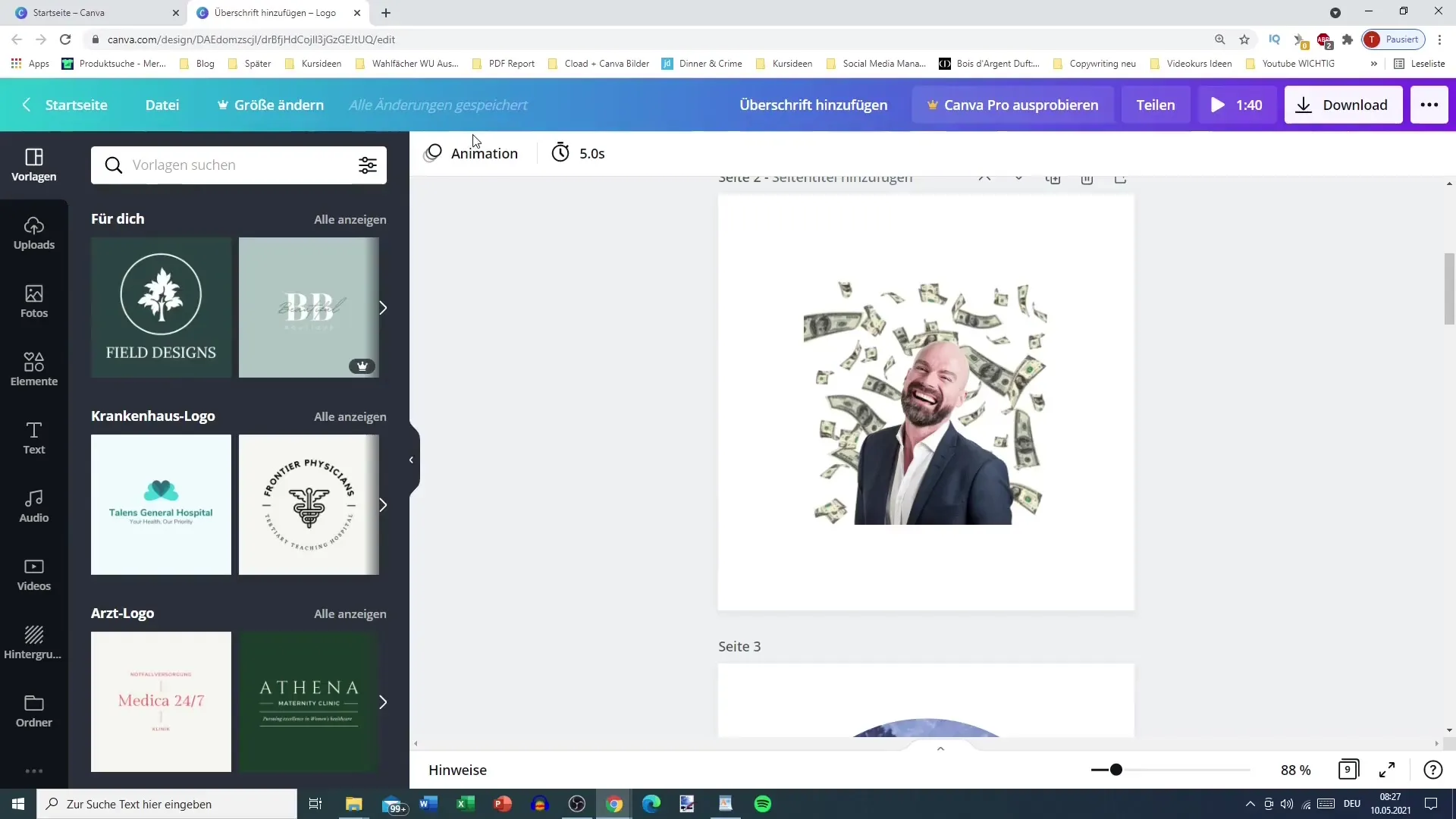
2. Vloženie obrázka
Po výbere grafiky môžete teraz obrázok umiestniť na pracovnú plochu. Ak je obrázok príliš malý, môžete ho zväčšiť kliknutím a potiahnutím na pravý alebo ľavý okraj obrázka. Uistite sa, že obrázok dobre zapadá do rámu návrhu.
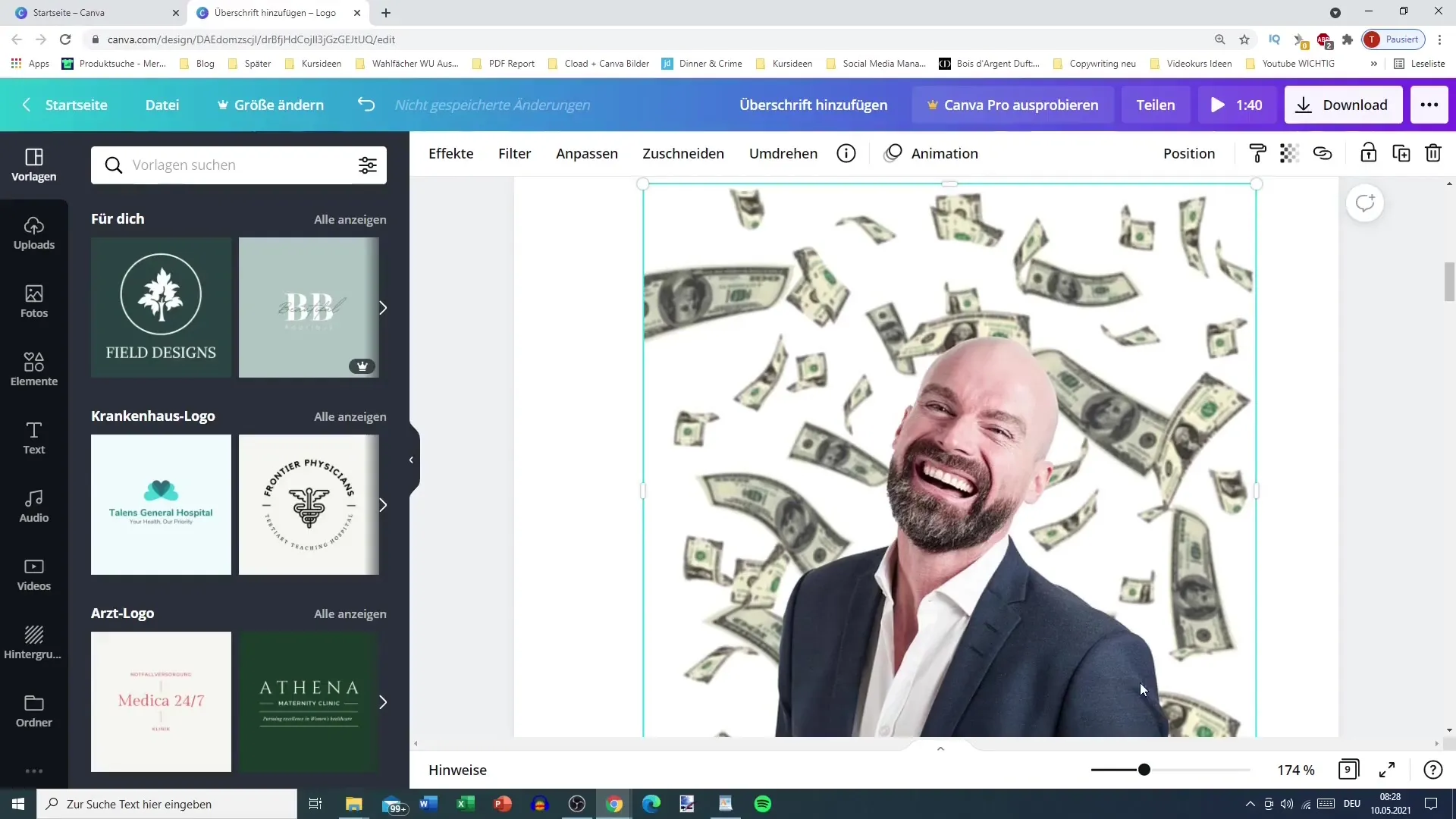
3. Orezanie obrázka
Ak chcete obrázok orezať, presuňte ukazovateľ myši nad obrázok a vyberte ponuku "Orezať". Tým sa otvorí funkcia orezania, ktorá vám umožní upraviť okraje obrázka. Jednoduchým potiahnutím rohov obdĺžnika môžete upraviť výsek obrázka.

4 Úprava výseku obrázka
Po orezaní obrázka môžete ťahaním za rohy upraviť výsek obrázka podľa svojich predstáv. Premyslite si, či chcete časť obrázka zväčšiť alebo zmenšiť. Keď ste spokojní, stlačte tlačidlo "Enter" alebo kliknite na tlačidlo "Hotovo", aby ste uložili úpravy.
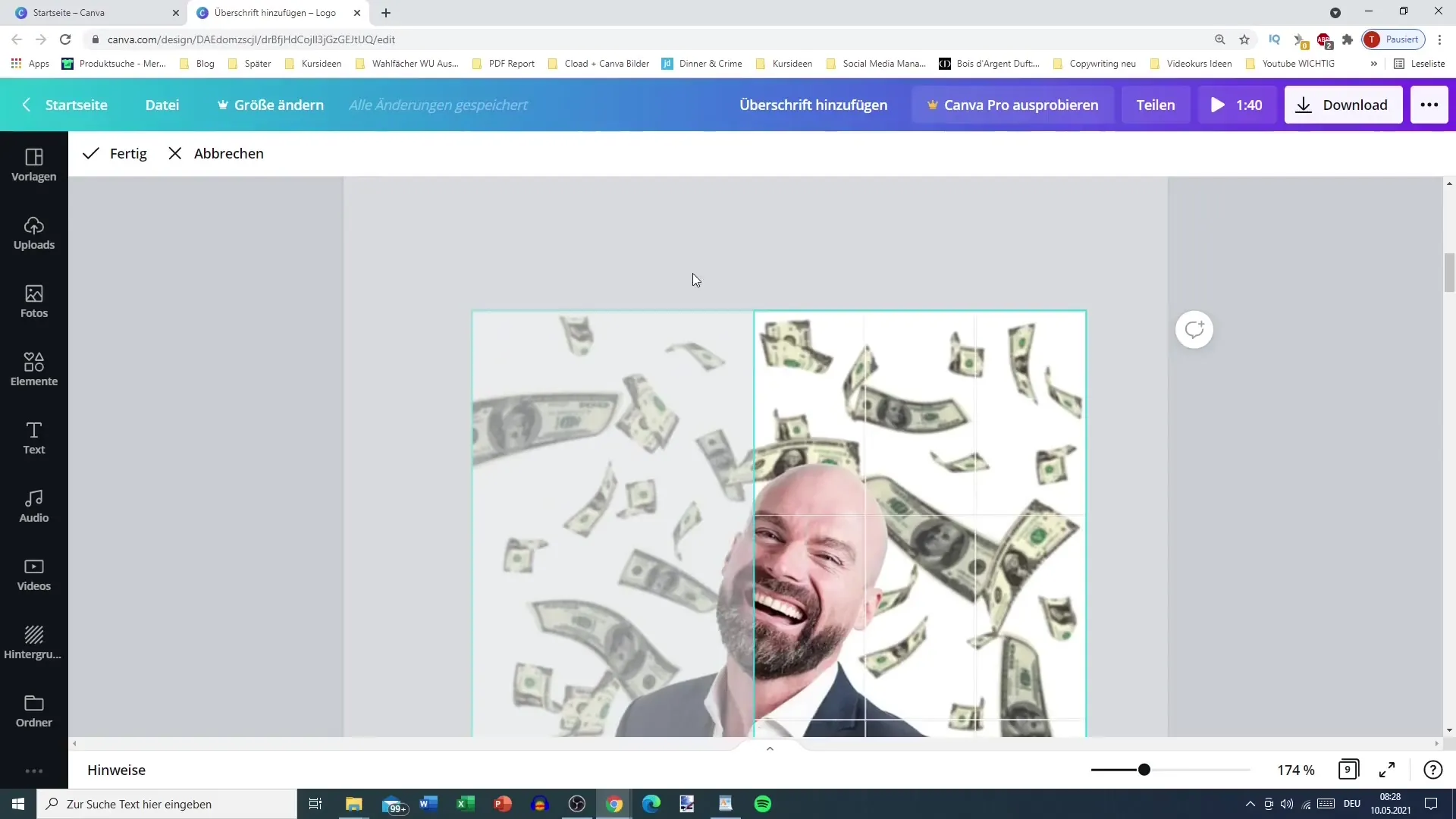
5. Použitie tlačidla kvality
Na vykonanie ďalších úprav môžete použiť aj tlačidlo kvality. Pomocou tohto nástroja môžete napríklad ešte jemnejšie upraviť okraje alebo vyrezať určité oblasti, aby ste zvýšili vizuálny efekt obrázka.
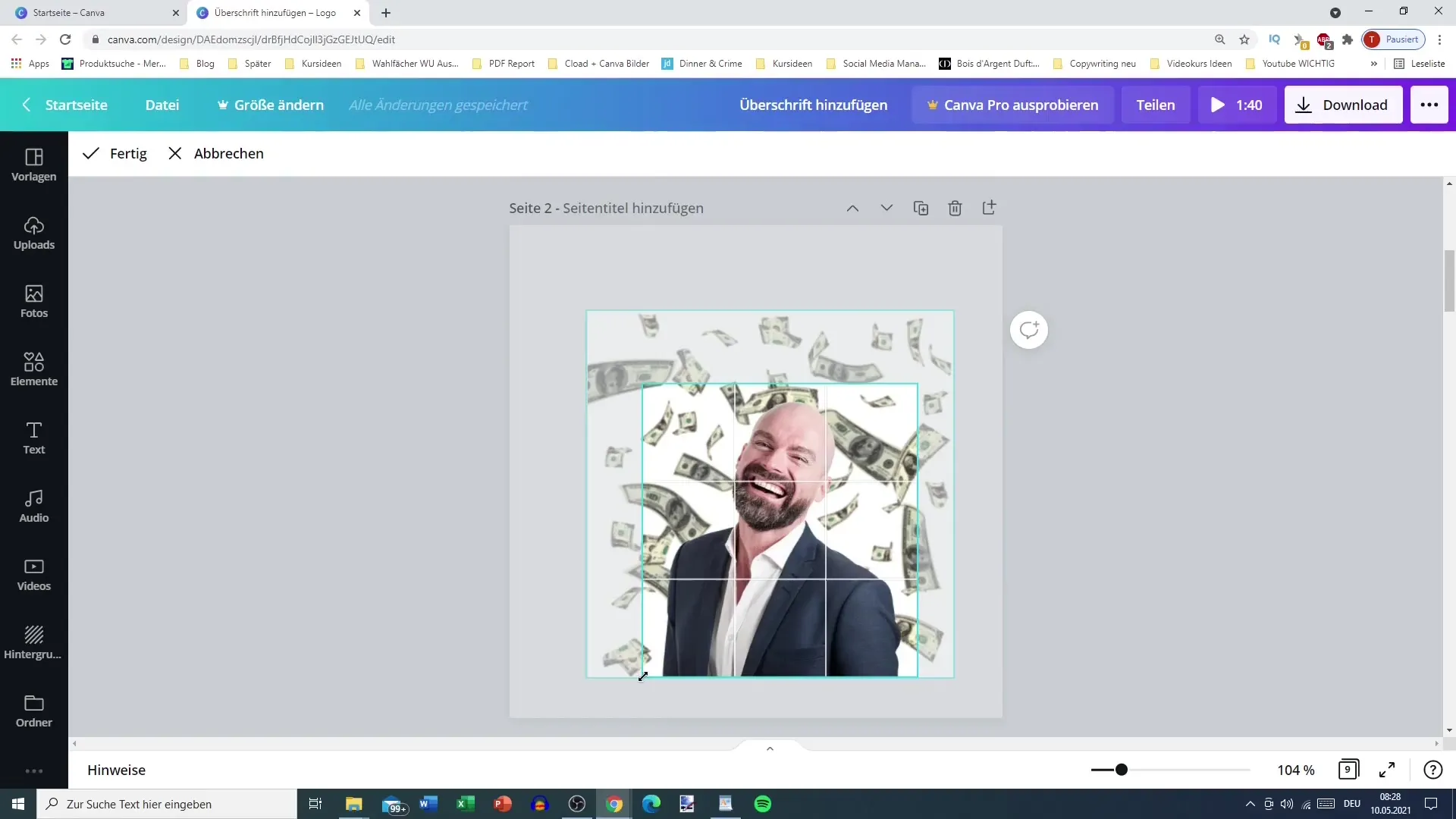
6. prevrátenie obrázka
Po orezaní obrázka môžete obrázok aj prevrátiť. Túto funkciu tiež nájdete v ponuke. Máte možnosť prevrátiť obrázok horizontálne (zľava doprava) alebo vertikálne (zhora nadol). To môže byť užitočné na zmenu efektu obrázka.
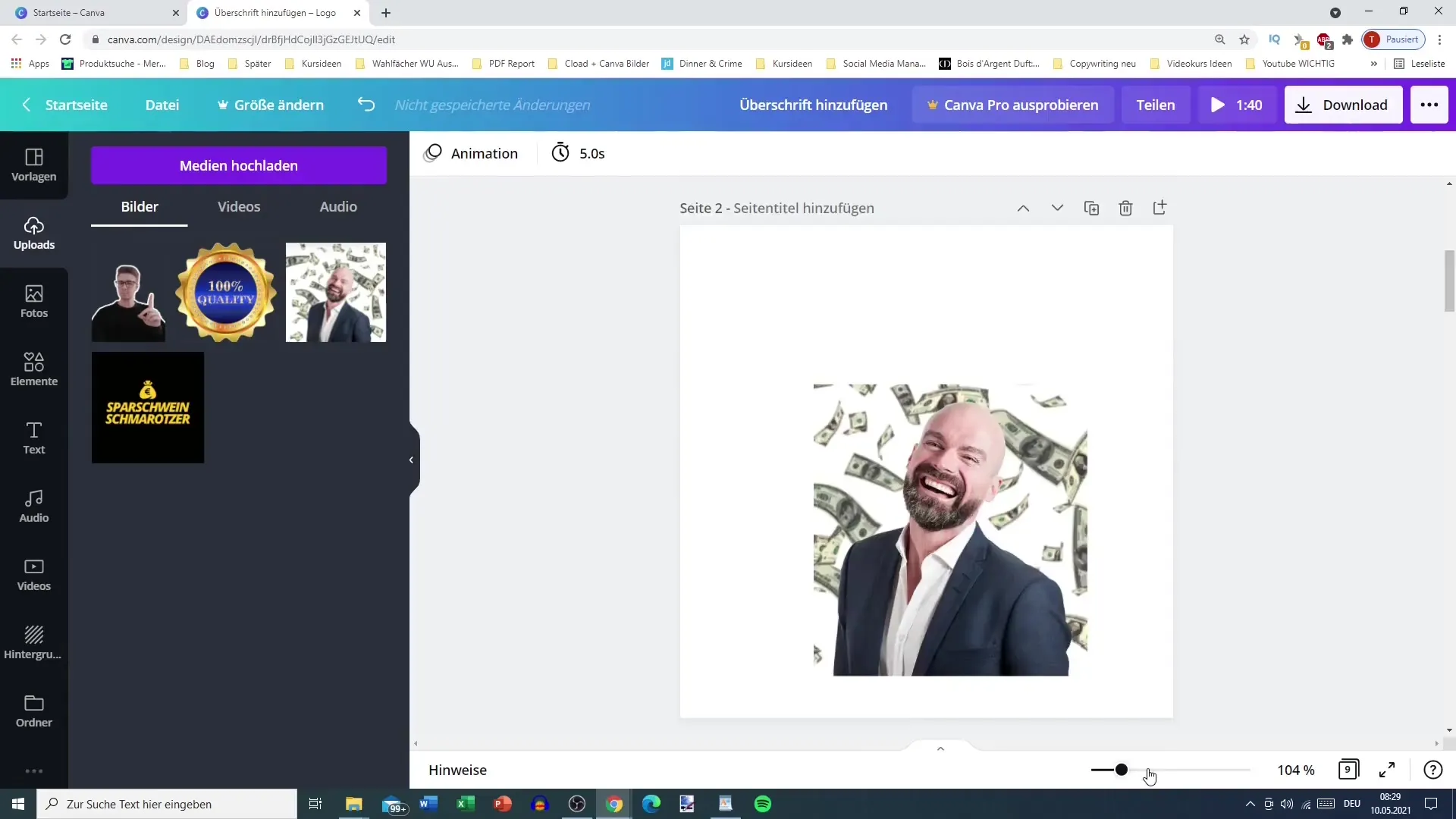
7. Vytváranie kreatívnych efektov
Ak chcete s obrázkom pracovať kreatívnejšie, môžete použiť aj funkciu otočenia. Tá umožňuje otočiť obrázok do požadovaného uhla a potom použiť zrkadlenie. To vám umožní vytvárať zaujímavé a dynamické efekty.
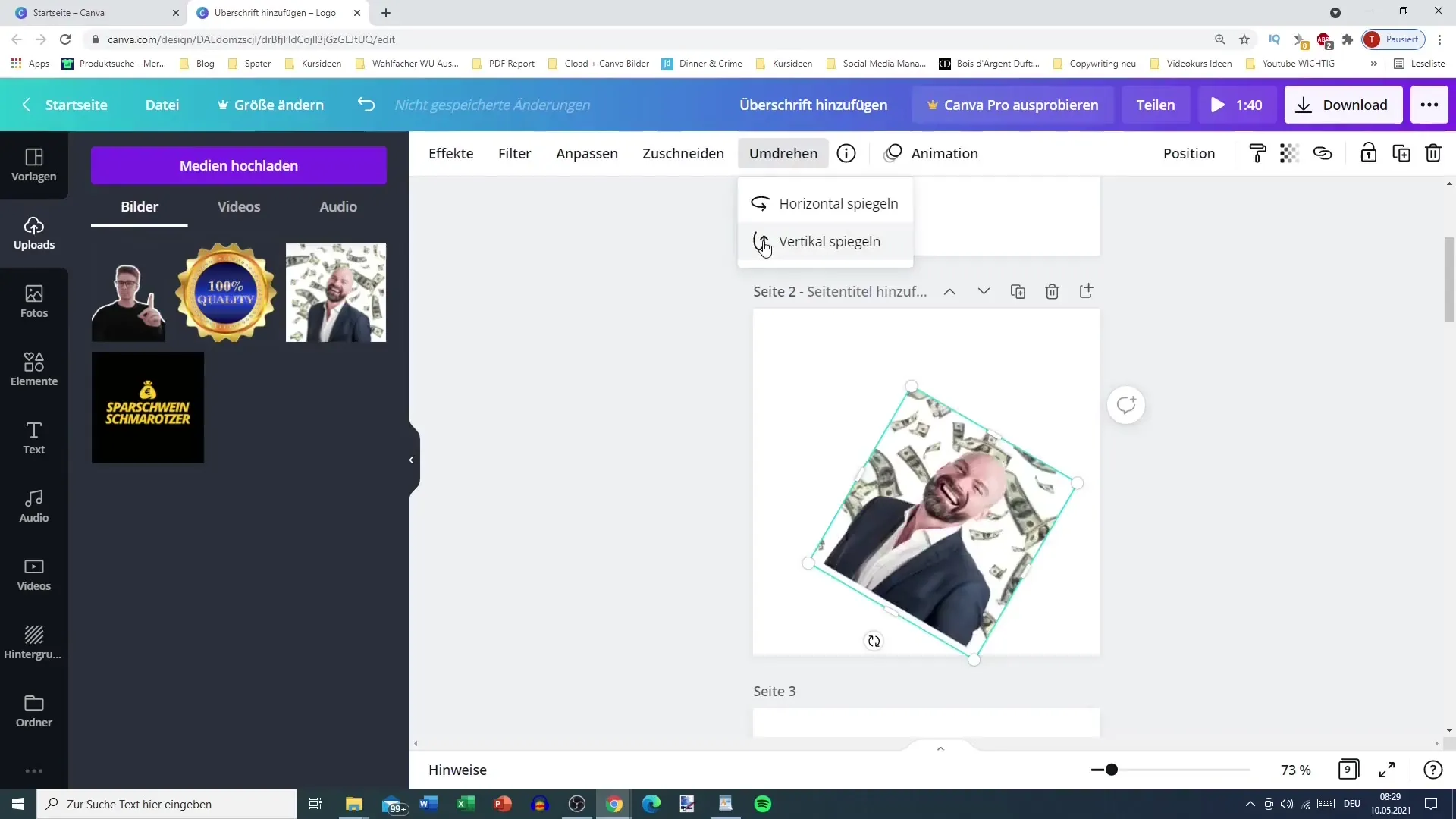
8. Aplikácia na inú grafiku
Popísané kroky môžete aplikovať nielen na aktuálny obrázok, ale aj na iné grafiky. To znamená, že rovnakú techniku môžete použiť aj na iné obrázky, ktoré používate vo svojom projekte, a vytvoriť tak ucelený dizajn.
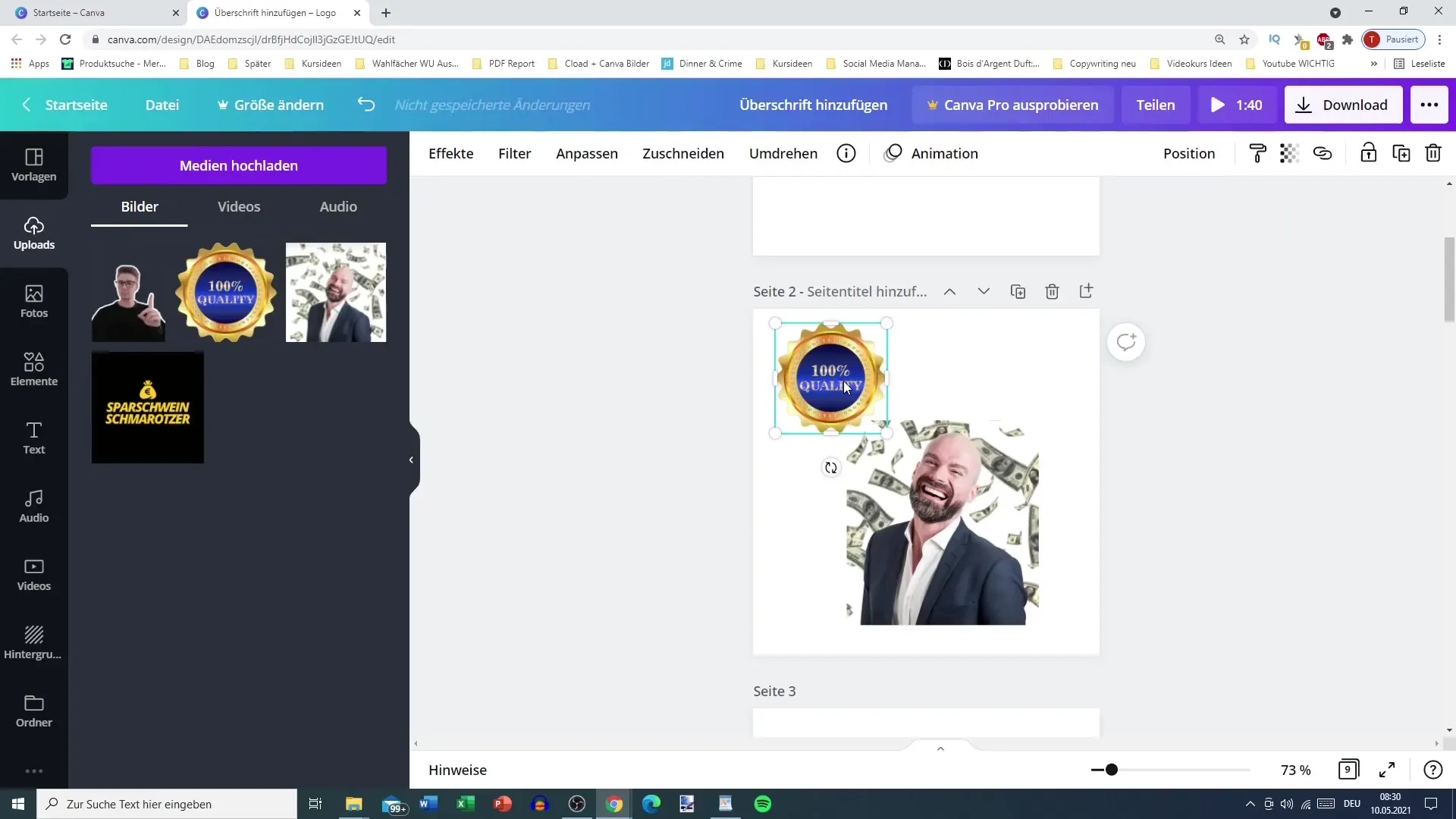
Zhrnutie
Pomocou týchto jednoduchých krokov ste sa naučili orezávať a obracať obrázky v aplikácii Canva. Tieto funkcie sú nevyhnutné na prispôsobenie a spestrenie vašich návrhov. Používajte tieto techniky pravidelne, aby ste dosiahli lepší vizuálny výsledok.
Často kladené otázky
Ako orežem obrázok v aplikácii Canva? Ak chcete obrázok orezať, vyberte ho, prejdite do ponuky orezania a potiahnite rohy podľa svojich predstáv.
Môžem v aplikácii Canva prevracať obrázky? Áno, obrázky môžete prevracať horizontálne aj vertikálne a vytvárať tak zaujímavé efekty.
Môžem upravovať viacero obrázkov súčasne? Áno, môžete použiť rovnaké kroky pre rôzne obrázky vo svojom návrhu, aby ste zabezpečili konzistentnosť.


